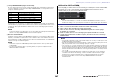User Manual
Table Of Contents
- Cómo usar este Manual de referencia
- Tabla de contenido
- Árbol de funciones
- Sección SELECTED CHANNEL
- Sección Centralogic
- Asignación de patches de entrada y salida
- Canales de entrada
- Flujo de la señal de los canales de entrada
- Especificación del nombre y el icono del canal
- Ajustes de HA (amplificador principal)
- Envío de una señal desde un canal de entrada al bus STEREO/MONO (estéreo/mono)
- Función panorámica añadida (solo disponible en canales de entrada monaural)
- Envío de una señal desde un canal de entrada a un bus MIX/MATRIX
- Indicación de la pantalla de nombre de canal
- Corrección del retardo entre canales (retardo de entrada)
- Salida surround para canales de entrada
- Operaciones de las bibliotecas de canales
- Canales de salida
- Flujo de la señal de los canales de salida
- Especificación del nombre y el icono del canal
- Envío de señales desde los canales MIX al bus STEREO/MONO
- Envío de señales desde los canales MIX y canales STEREO/MONO a los buses MATRIX
- Corrección del retardo entre canales (retardo de salida)
- Operaciones de las bibliotecas de canales
- Ecualizador y dinámica
- Trabajo de canal
- Memoria de escenas
- Almacenamiento y recuperación de una escena
- Edición de memorias de escenas
- Uso de la función Global Paste
- Uso de la Focus Recall función
- Utilización de la función Fade
- Envío de una señal de control a un dispositivo externo en combinación con la recuperación de una escena (GPI OUT)
- Reproducción de un archivo de audio que enlaza a una recuperación de escena
- Uso del modo de vista previa
- Funciones Monitor y Cue
- Interfono y oscilador
- Medidores
- Ecualizador gráfico, Ecualizador paramétrico, Efectos y PREMIUM RACK
- Dispositivos de E/S y amplificadores externos
- MIDI
- Grabadora
- Acerca de la grabadora de memoria USB
- Asignación de canales a la entrada/salida de la grabadora
- Grabación de audio en una unidad flash USB
- Reproducción de archivos de audio desde una unidad flash USB
- Edición de la lista de títulos
- Grabación o reproducción mediante DAW en un ordenador
- Uso de la consola CL con Nuendo Live
- Configuración
- Acerca de la pantalla SETUP
- Ajustes de usuario
- Preferencias
- Teclas definidas por el usuario
- Funciones que pueden asignarse a las teclas definidas por el usuario
- Mandos definidos por el usuario
- Funciones que pueden asignarse a los mandos definidos por el usuario
- Codificadores asignables
- Funciones que se pueden asignar a los codificadores asignables
- Funciones del mando GAIN/PAN/ASSIGN (codificador asignable)
- Banco de faders personalizado
- Fader principal
- Funciones del banco de faders personalizado
- Bloqueo de consola
- Guardar y cargar datos de configuración de una unidad flash USB
- Formateo de una unidad flash USB
- Se ha añadido una función para volver a montar las unidades flash USB.
- Ajustes del reloj y las ranuras
- Uso de las conexiones en cascada
- Ajustes básicos de los buses MIX y MATRIX
- Activación/desactivación de toda la alimentación phantom principal
- Especificación del brillo de la pantalla táctil, los indicadores LED, las pantallas de nombre de canal y las lámparas
- Configuración de la fecha y la hora del reloj interno
- Configuración de la dirección de red
- Ajustes de la red de audio Dante
- Dante Device Lock (bloqueo de dispositivo Dante)
- Compatibilidad con Dante Domain Manager
- Uso de la interfaz de finalidad general (GPI)
- Función de ayuda
- Otras funciones
- Inicialización de la unidad a los ajustes predeterminados de fábrica
- Ajuste del punto de detección de la pantalla táctil (función de calibración)
- Ajuste de los faders (función de calibración)
- Ajuste preciso de la ganancia de entrada y salida (función de calibración)
- Ajuste del color del canal (función de calibración)
- Ajuste del brillo de la pantalla de nombre de canal
- Ajuste del contraste de la pantalla de nombre de canal
- Inicialización de los ajustes de la consola y de los ajustes de red de audio Dante
- Modificación del procedimiento de actualización del firmware de NAME SUB CPU
- Adición de una función de actualización del firmware de Dante
- Mensajes de advertencia/error
- Índice
- Data List
Ecualizador gráfico, Ecualizador paramétrico, Efectos y PREMIUM RACK
Manual de referencia V5
146
8
Botón HOLD (retención)
Pulse este botón para mantener el pico del gráfico que muestra RTA.
9
Ganancia de desplazamiento
Si el nivel de una frecuencia es bajo, puede que los resultados de su análisis no aparezcan
con claridad en un gráfico. La adición de la ganancia de desplazamiento mejora la
visibilidad en los gráficos de este tipo de resultados. Puede ajustar esta ganancia en un
valor comprendido entre 0 y +30 dB.
NOTA
El valor de este parámetro se aplica exactamente igual a las ventanas RTA METER, HPF/EQ,
GEQ y PEQ.
Uso del 31BandGEQ
Las teclas [ON] y los faders 1–8 de la sección Centralogic se utilizan para controlar el
31BandGEQ.
NOTA
• Cuando un fader de la sección Centralogic está en la posición central (plana), se apaga la tecla
[ON] correspondiente. Indica que no se está modificando la banda correspondiente. Si sube
o baja el fader aunque solo sea un poco, la tecla [ON] se iluminará para indicar que se ha
modif
icado esta banda. Si pulsa una tecla [ON] iluminada para que se apague, la banda
correspondiente volverá de inmediato al estado plano.
• Con CL versión 2.0 o posterior, al pulsar de nuevo la tecla [ON] para esta banda se restablecerá
el v
alor de ganancia ajustado. De esta forma, la comparación es sencilla y rápida. No obstante,
tenga en cuenta que si la tecla [ON] para esta banda está apagada y pulsa la tecla [ON] para el
fader de un banda de frecuencia diferente, el valor de ganancia ajustado se cancelará y volverá
a ser ± 0 dB.
• Si se cambia a una pantalla o bastidor diferente, las asignaciones de fader de la sección
Centralogic se anularán forzosamente. Sin embargo, si vuelve a visualizar el mismo bastidor,
los faders pasarán automáticamente al grupo de bandas que se estaba controlando antes.
• Al cerrar la ventana GEQ EDIT, los botones del campo FADER ASSIGN se desactivarán
automát
icamente.
Ventana GEQ EDIT (31BandGEQ)
1
Gráfico del ecualizador
Indica la respuesta aproximada del 31Band GEQ actual.
2
Faders
Indican la cantidad de aumento y corte de cada banda del 31BandGEQ. Los valores
reales aparecen en los cuadros numéricos inferiores.
Los faders se pueden controlar mediante la función TOUCH AND TURN. El área del fader
que toque se volverá rosa, como se muestra a continuación.
PROCEDIMIENTO
1.
En el bastidor del campo GEQ, pulse el contenedor del bastidor en el cual ha
montado el 31BandGEQ.
2.
Pulse el botón GEQ ON/OFF para activar el 31BandGEQ.
3.
Pulse uno de los botones del campo FADER ASSIGN para seleccionar el grupo de
bandas que controlará.
4.
Utilice los faders de la sección Centralogic para ajustar la banda seleccionada.
5.
Cuando haya terminado de realizar los ajustes, desactive los botones del campo
FADER ASSIGN.
1
2
3
4